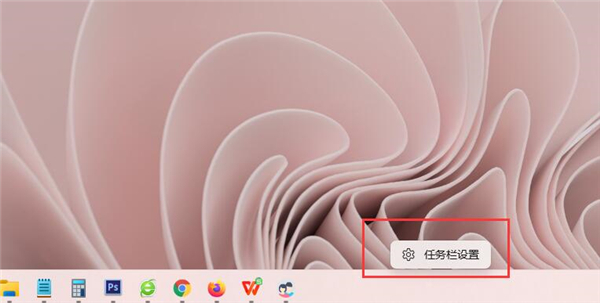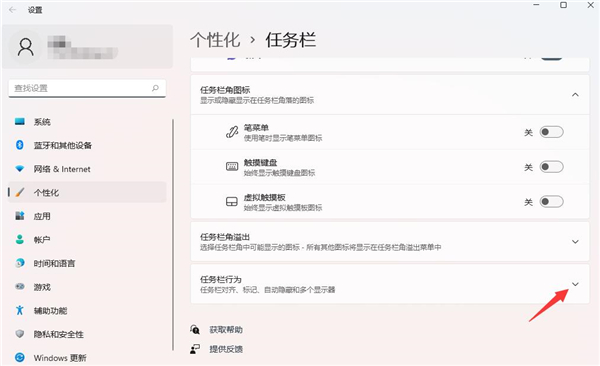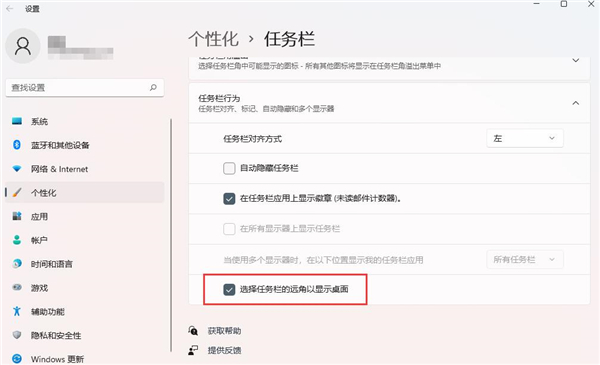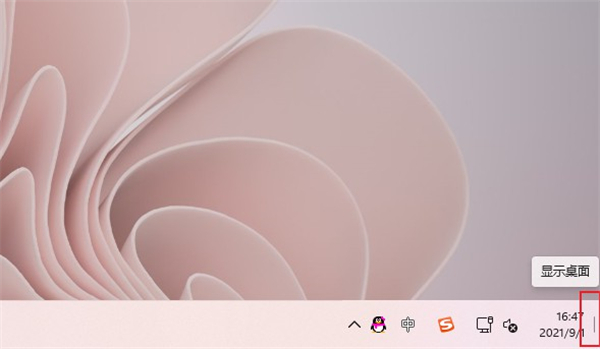Win11显示桌面按钮如何设置 |
您所在的位置:网站首页 › win10如何在任务栏添加显示桌面 › Win11显示桌面按钮如何设置 |
Win11显示桌面按钮如何设置
|
当前位置:系统之家 > 系统教程 > Win11显示桌面按钮如何设置
Win11显示桌面按钮如何设置-Win11一键显示桌面设置教程
时间:2023-11-21 11:34:25 作者:永煌 来源:系统之家 1. 扫描二维码随时看资讯 2. 请使用手机浏览器访问: https://m.xitongzhijia.net/xtjc/20220222/240866.html 手机查看 评论 反馈  网盘下载
Windows11 23H2 64位 专业精简版 V2023
网盘下载
Windows11 23H2 64位 专业精简版 V2023
大小:5.45 GB类别:Windows 11系统 在以往的Windows系统中,用户只要点击右下角的返回桌面按钮就能一键返回桌面,非常方便。但是有用户升级到Win11之后发现这个功能被取消了,那我们要如何在Win11中去设置显示桌面按钮呢?下面就和小编一起来看看吧。 Win11一键显示桌面设置教程 在win11任务栏空白处点击鼠标右键,点击弹出的任务栏设置。
展开任务栏行为选项。
勾选选择任务栏的远角以显示桌面即可。
在win11中显示桌面按钮变成了很细的一条线,而且不是靠边放置的。
以上就是系统之家小编为你带来的关于“Win11显示桌面按钮如何设置-Win11一键显示桌面设置教程”的全部内容了,希望可以解决你的问题,感谢您的阅读,更多精彩内容请关注系统之家官网。 标签 Win11 显示桌面Win11任务栏怎么设置图标位置? 下一篇 > Win11安全中心无法打开怎么解决? 相关教程 Win11如何添加开机启动项-Win11添加开机启动... Win11系统正版大合集 Win11声卡驱动怎么更新-Win11声卡驱动更新方... Win11磁盘空间不足怎么清理-Win11清理磁盘空... WSA无法安装怎么办-Win11无法安装WSA的解决方... Win11怎么设置中英文切换快捷键 Win11无法关机怎么办-Win11关不了机怎么处理 Win11任务栏无反应怎么解决-Win11点击任务栏... Win11用户账户控制在哪里-Win11用户账户控制... 如何解决Win10/Win11无法加载用户配置文件?
Win11关闭登录密码的两种方法 
Win11设备管理器没有蓝牙怎么办?蓝牙模块消失的三种解决办法 
Win11提示为了对电脑进行保护,已经阻止此应用的两种解决方法! 
Win11电源计划只有平衡没有高性能的解决方法 发表评论共0条  没有更多评论了
没有更多评论了
评论就这些咯,让大家也知道你的独特见解 立即评论以上留言仅代表用户个人观点,不代表系统之家立场 |
【本文地址】
今日新闻 |
推荐新闻 |